发布时间:2016-06-29 16: 44: 02
单击KeyShot软件界面下部的“项目”按钮(快捷键‘空格’),弹出如图所示的“项目”面板。模型文件的任何更改可以在这里完成,包括复制模型、删除组件、编辑材质、调整灯光、相机等操作。本文对KeyShot项目面板中的材质选项卡对话框中各个选项、参数和设置做简单介绍。
“材质”选项卡各项参数如图所示。
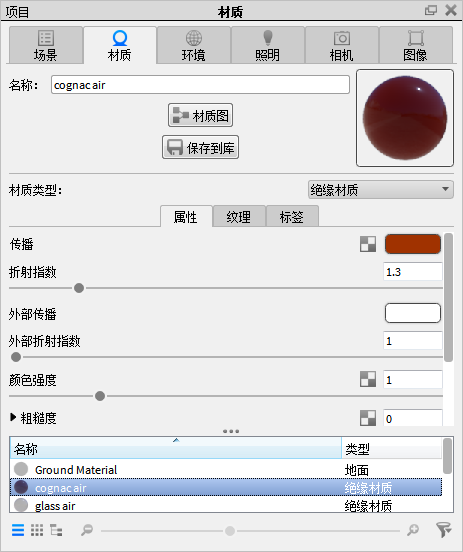
上图所示为“材质”选项卡面板,选中材质的属性会在这个“材质”选项卡中显示,场景中的材质会以图像形式显示,当从材质库中拖拽一个材质到场景中,就会在这里新增一个材质球。双击材质球就可对此材质球进行编辑,如果有材质没有赋予给场景中的对象,会从这里移除掉 。
• 名称:在输入框中可以给材质进行命名,单击“Save to library”按钮可以将材质保存到“库”里面。
• 类型:此下拉菜单中包含了材质库中的所有材质类型,所有材质类型都包含创建这类材质的参数,这使创建和编辑变得很简单。
• 属性:这里显示了当前选择材质类型的属性,单击。
• 纹理:在这里可以添加入色彩贴图、镜面贴图、凹凸贴图、不透明贴图等。
• 标签:在这里可以添加材质的标签。
想要了解更多关于KeyShot渲染器的详细信息,可点击KeyShot入门教程查找你想要的内容。
展开阅读全文
︾